|
Skizze
|
Spiegeln von bestehenden Skizzenelementen.
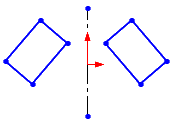
Klicken Sie in einer Skizze auf Elemente spiegeln
 (Skizzieren-Symbolleiste), oder wählen Sie aus. (Skizzieren-Symbolleiste), oder wählen Sie aus.
Siehe Spiegeln von vorhandenen Skizzenelementen.
|
|
Skizze
|
Skizzenelemente spiegeln, während Sie sie skizzieren.
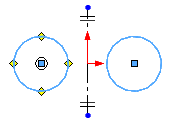
Klicken Sie in einer Skizze auf Elemente dynamisch spiegeln
 (Skizzieren-Symbolleiste), oder wählen Sie aus. (Skizzieren-Symbolleiste), oder wählen Sie aus.
Siehe Dynamisches Spiegeln von Skizzenelementen.
|
|
Teil
|
Features und Körper innerhalb eines Teils spiegeln.

Klicken Sie in einem Teil auf Spiegeln
 (Features-Symbolleiste) oder . (Features-Symbolleiste) oder .
Siehe Spiegel-Features.
|
|
Teil
|
Erstellen einer Spiegelbildversion eines Teils.


Wählen Sie in einem Teil eine Fläche oder Ebene aus, an der gespiegelt werden soll, und klicken Sie dann auf .
Siehe Erstellen von Spiegelbildversionen von Teilen.
|
|
Baugruppe
|
Spiegeln eines Baugruppen-Features.
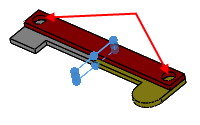
Klicken Sie in einer Baugruppe auf Baugruppen-Features
 (Registerkarte „Baugruppe“ im CommandManager) und klicken Sie dann auf Spiegeln (Registerkarte „Baugruppe“ im CommandManager) und klicken Sie dann auf Spiegeln
 oder auf . oder auf .
Siehe Spiegel-Features.
|
|
Baugruppe
|
Hinzufügen einer weiteren Instanz einer Baugruppenkomponente, die symmetrisch zu einer Ebene positioniert ist.
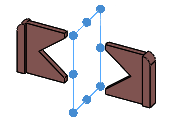
Klicken Sie in einer Baugruppe auf Komponenten spiegeln
 (Baugruppen-Symbolleiste) oder auf . (Baugruppen-Symbolleiste) oder auf .
Siehe Erstellen referenzierter gespiegelter Kopien von Baugruppenkomponenten.
|
|
Baugruppe
|
Erstellen einer Spiegelbildversion einer Baugruppenkomponente, die symmetrisch zu einer Ebene positioniert ist.
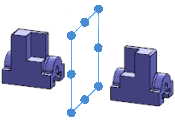
Klicken Sie in einer Baugruppe auf Komponenten spiegeln
 (Baugruppen-Symbolleiste) oder auf . (Baugruppen-Symbolleiste) oder auf .
Siehe Erstellen von Spiegelbildversionen von Baugruppenkomponenten.
|
|
Blechteil
|
Spiegeln eines Blech-Features.
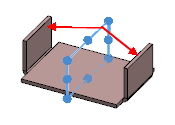
Klicken Sie in einem Blechteil auf Spiegeln
 (Features-Symbolleiste) oder . (Features-Symbolleiste) oder .
Siehe Spiegeln von Blech-Features.
|
|
Blechteil
|
Erstellen einer Spiegelbildversion eines Blechteils.


Wählen Sie in einem Blechteil eine Fläche oder Ebene aus, an der gespiegelt werden soll, und klicken Sie dann auf .
Siehe Erstellen von Spiegelbildversionen von Blechteilen.
|